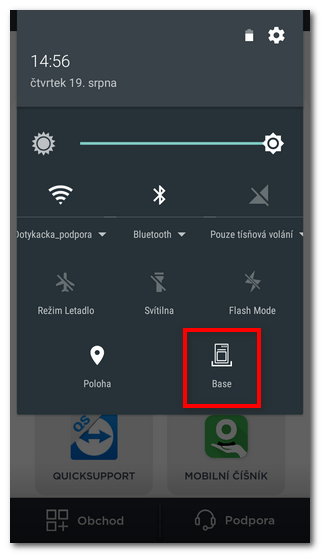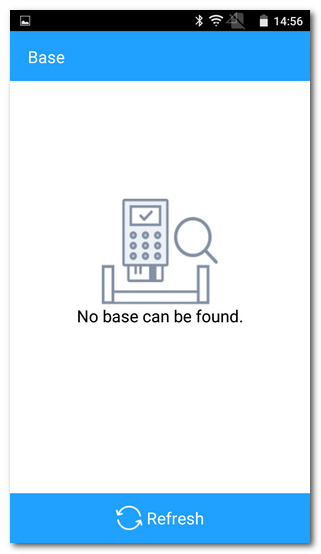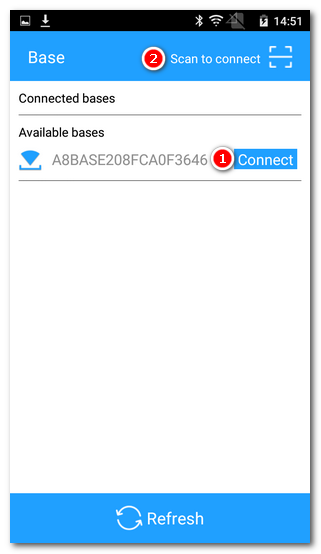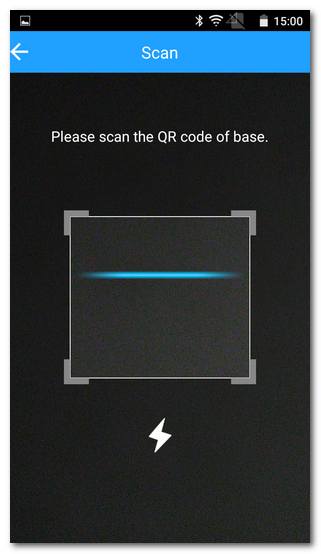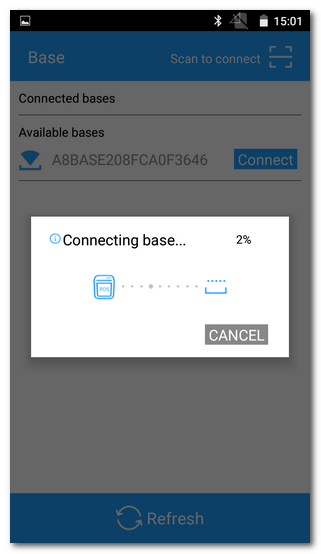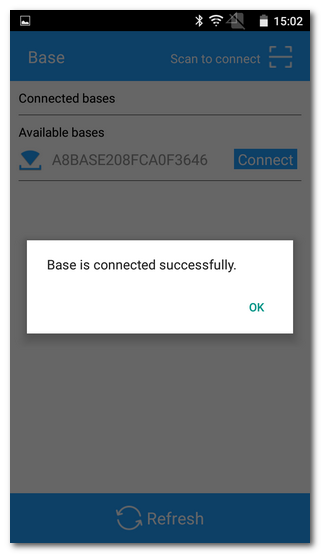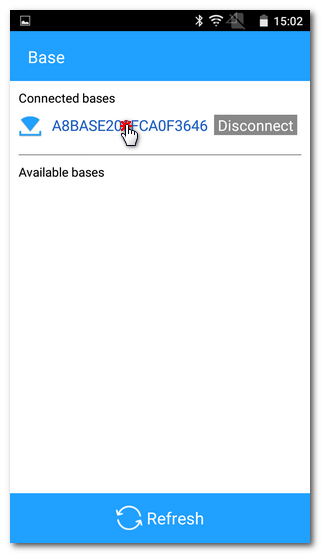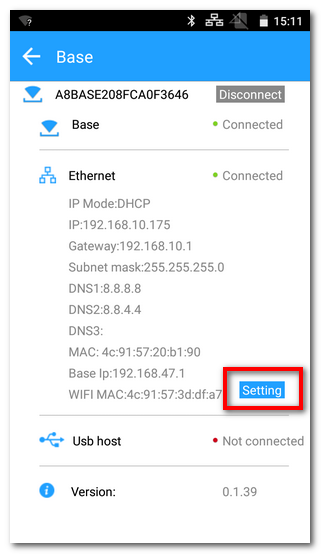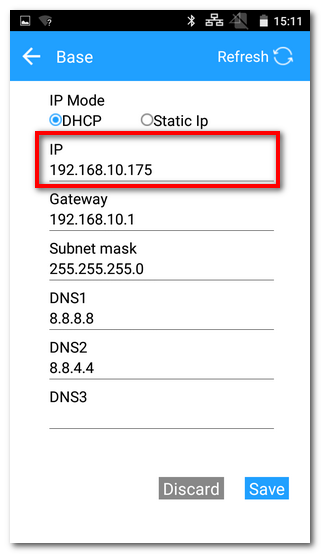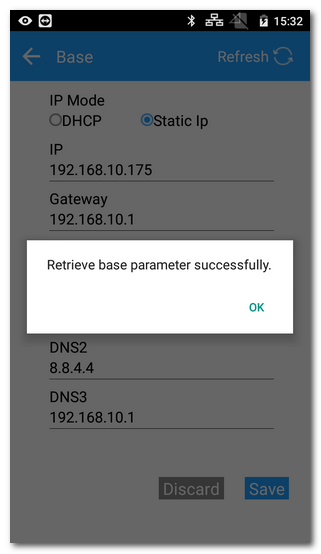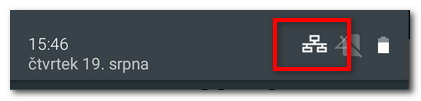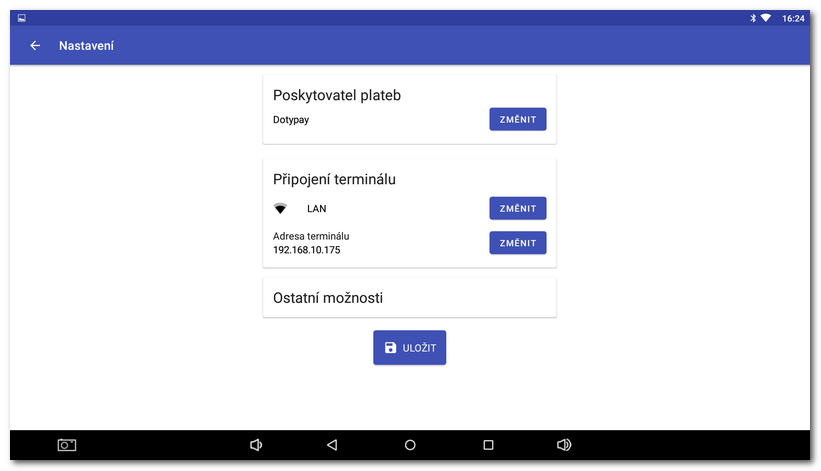Dokovací stanice s Wifi umí vytvořit vlastní bezdrátovou síť pro bezpečné a stabilní připojení terminálu Dotypay. Připojení dokovací stanice k aktivnímu prvku je zajištěno prostřednictvím síťového kabelu ETHERNET. Stanice je tedy k vaší síti připojena kabelem a tuto síť pak distribuuje formou vlastní Wifi. Wifi síť generovaná stanicí je však určena jen pro terminály Dotypay, které se k této síti připojí automaticky. Jiné zařízení s touto síti komunikovat nedokáže.
Jak tuto stanici nastavit je ukázáno níže. Uvedený postup vychází z originální anglické příručky výrobce, kterou najdete v balení nebo stáhnete ve formátu .pdf z tohoto odkazu.
Konfigurace dokovací stanice s Wifi
Nejprve je potřeba dokovací stanici spárovat s platebním terminálem Dotypay. V druhém kroku je pak možné nastavit síťové parametry. Poté bude dokovací stanice komunikovat s terminálem Dotypay (APOS A8). Nejprve však zapněte základnu (do konektoru POWER na spodní straně zasuňte koncovku od adaptéru terminálu Dotypay) a po 30 sekundách zkontrolujte stav kontrolky na levé straně. Pokud svítí červeně, znamená to, že základna je k dispozici pro párování a připojení.
Pokud na vašem routeru běží DHCP, stačí do Wifi dokovací stanice připojit síťový kabel od tohoto routeru a spárovat ji s terminálem Dotypay. Nic dalšího zpravidla potřeba není. Dokovací stanice si načte síťové parametry z routeru a vytvoří bezdrátovou síť, ke které se terminál Dotypay po spárování automaticky připojí. Volitelně lze samozřejmě síťové parametry v dokovací stanici zobrazit či nastavit ručně. IP adresu, kterou dokovací stanice dostane, potřebujete znát pro správné nastavení Ovladače platebního terminálu na pokladně. To v případě, že zařízení Dotypay využíváte jako externí platební terminál a pokladnu provozujete na jiném zařízení. Vše je popsáno níže.
nahoru

|
Stanici a terminál Dotypay umístěte max. 5 metrů od sebe. Na terminálu Dotypay stáhněte horní lištu a ťukněte na ikonku Base. Zobrazí se přehled dostupných dokovacích stanic.
Pokud nebude dostupná žádná stanice (No base can be found.) nebo v seznamu nebude vaše dokovací stanice, zkontrolujte její správné zapojení a nastavený režim párování. Poté ťukněte na tlačítko Refresh (Obnovit) v dolní části. Dojde k opakovanému vyhledání stanic, které se objeví v seznamu.
|

|
Jakmile se zobrazí dostupné stanice, ťukněte na tlačítko Connect u vybrané stanice. Další možností je prostřednictvím tlačítka Scan to connect v záhlaví naskenovat kamerou terminálu čárový kód umístěný na spodní straně vaší dokovací stanice.
|

|
Po potvrzení dojde ke spárování a připojení terminálu k dokovací stanici. Připojení může trvat 60 - 120 sekund. Úspěšné potvrzení je oznámeno dialogem Base is connected successfully. V tomto dialogu ťukněte na OK.
|
V přehledu dostupných stanic je po připojení možné stanici odpojit tlačítkem Disconnect.
nahoru
|

|
Do portu na spodní straně stanice připojte síťový kabel (ETHERNET) od vašeho routeru. V přehledu stanic ťukněte na název spárované stanice a v části Ethernet otevřete nastavení tlačítkem Setting.
|

|
Pokud nedošlo po připojení síťového kabelu k načtení síťových parametrů, tlačítkem Refresh v záhlaví je načtěte. Po potvrzení dotazu se stanice pokusí detekovat aktuální síťovou konfiguraci z vašeho síťového prvku. Úspěšné načtení je potvrzeno dialogem Retrieve base parameter successfully. (Získání základních parametrů dokončeno). Tento dialog zavřete ťuknutím na OK, poznamenejte si zobrazenou IP adresu v poli IP a nastavení tlačítkem Save uložte.
|

|
V některých případech nemusí dojít ke správnému načtení všech síťových parametrů. Pak je nutné jednotlivé síťové parametry zadat ručně, včetně zadání statické IP adresy a nastavení uložit tlačítkem Save. Pokud však na vašem routeru funguje DHCP, není zpravidla nutné do síťových parametrů dokovací stanice zasahovat. Načtou se automaticky po připojení síťového kabelu k dokovací stanici.
|

|
Nyní se terminál Dotypay automaticky připojí k dokovací stanici. Jde o interní systémové připojení prostřednictvím chráněné Wifi, ke které se ostatní zařízení nedostanou. Připojení je indikováno ikonkou ve stavovém panelu.
|

|
Při nastavení pevné IP adresy je nutné vyplnit všechny 3 pole DNS. Jako DNS1 doporučujeme použít IP adresu brány, tj. vašeho aktivního prvku a do polí DNS2 a DNS3 zadat IP adresy veřejné DNS Google.
|
nahoru
|
Pokud používáte Dotypay jen jako platební terminál a samotnou pokladnu máte na jiném zařízení, je nutné na pokladně nainstalovat a nastavit Ovladač platebního terminálu, to je podrobně popsáno v této kapitole. V nastavení Ovladače platebního terminálu vyberte Poskytovatele plateb Dotypay, Připojení terminálu LAN a IP adresa terminálu bude v tomto případě IP adresa zobrazená v nastavení dokovací stanice. Tedy ta, kterou jste si zaznamenali v předchozím kroku.
Po uložení nastavení lze v Ovladači platebního terminálu provést zkušební transakci, která ověří správnou komunikaci. Pokud pokladna s terminálem nekomunikuje, zkontrolujte pohledem do síťového nastavení dokovací stanice, zda se nezměnila její IP adresa. Pokud ano, je nutné shodnou IP adresu nastavit jako adresu terminálu i v nastavení Ovladače platebního terminálu.
nahoru
|
nahoru